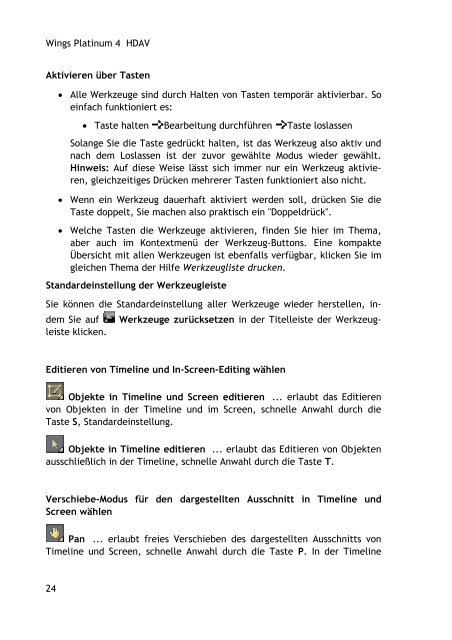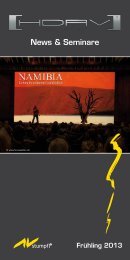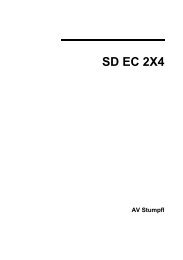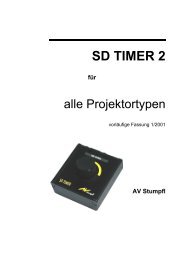Wings Platinum 4 Handbuch - HDAV
Wings Platinum 4 Handbuch - HDAV
Wings Platinum 4 Handbuch - HDAV
Erfolgreiche ePaper selbst erstellen
Machen Sie aus Ihren PDF Publikationen ein blätterbares Flipbook mit unserer einzigartigen Google optimierten e-Paper Software.
<strong>Wings</strong> <strong>Platinum</strong> 4 <strong>HDAV</strong><br />
Aktivieren über Tasten<br />
• Alle Werkzeuge sind durch Halten von Tasten temporär aktivierbar. So<br />
einfach funktioniert es:<br />
• Taste halten Bearbeitung durchführen Taste loslassen<br />
Solange Sie die Taste gedrückt halten, ist das Werkzeug also aktiv und<br />
nach dem Loslassen ist der zuvor gewählte Modus wieder gewählt.<br />
Hinweis: Auf diese Weise lässt sich immer nur ein Werkzeug aktivieren,<br />
gleichzeitiges Drücken mehrerer Tasten funktioniert also nicht.<br />
• Wenn ein Werkzeug dauerhaft aktiviert werden soll, drücken Sie die<br />
Taste doppelt, Sie machen also praktisch ein "Doppeldrück".<br />
• Welche Tasten die Werkzeuge aktivieren, finden Sie hier im Thema,<br />
aber auch im Kontextmenü der Werkzeug-Buttons. Eine kompakte<br />
Übersicht mit allen Werkzeugen ist ebenfalls verfügbar, klicken Sie im<br />
gleichen Thema der Hilfe Werkzeugliste drucken.<br />
Standardeinstellung der Werkzeugleiste<br />
Sie können die Standardeinstellung aller Werkzeuge wieder herstellen, indem<br />
Sie auf Werkzeuge zurücksetzen in der Titelleiste der Werkzeugleiste<br />
klicken.<br />
Editieren von Timeline und In-Screen-Editing wählen<br />
Objekte in Timeline und Screen editieren ... erlaubt das Editieren<br />
von Objekten in der Timeline und im Screen, schnelle Anwahl durch die<br />
Taste S, Standardeinstellung.<br />
Objekte in Timeline editieren ... erlaubt das Editieren von Objekten<br />
ausschließlich in der Timeline, schnelle Anwahl durch die Taste T.<br />
Verschiebe-Modus für den dargestellten Ausschnitt in Timeline und<br />
Screen wählen<br />
Pan ... erlaubt freies Verschieben des dargestellten Ausschnitts von<br />
Timeline und Screen, schnelle Anwahl durch die Taste P. In der Timeline<br />
24